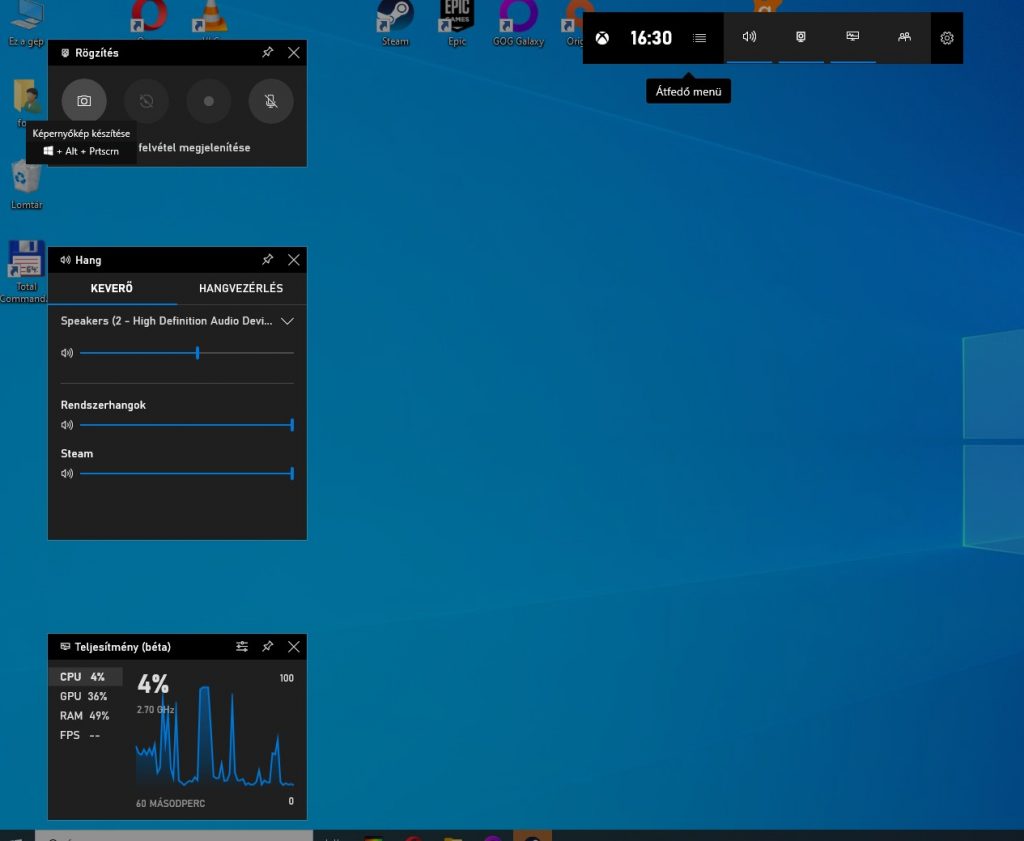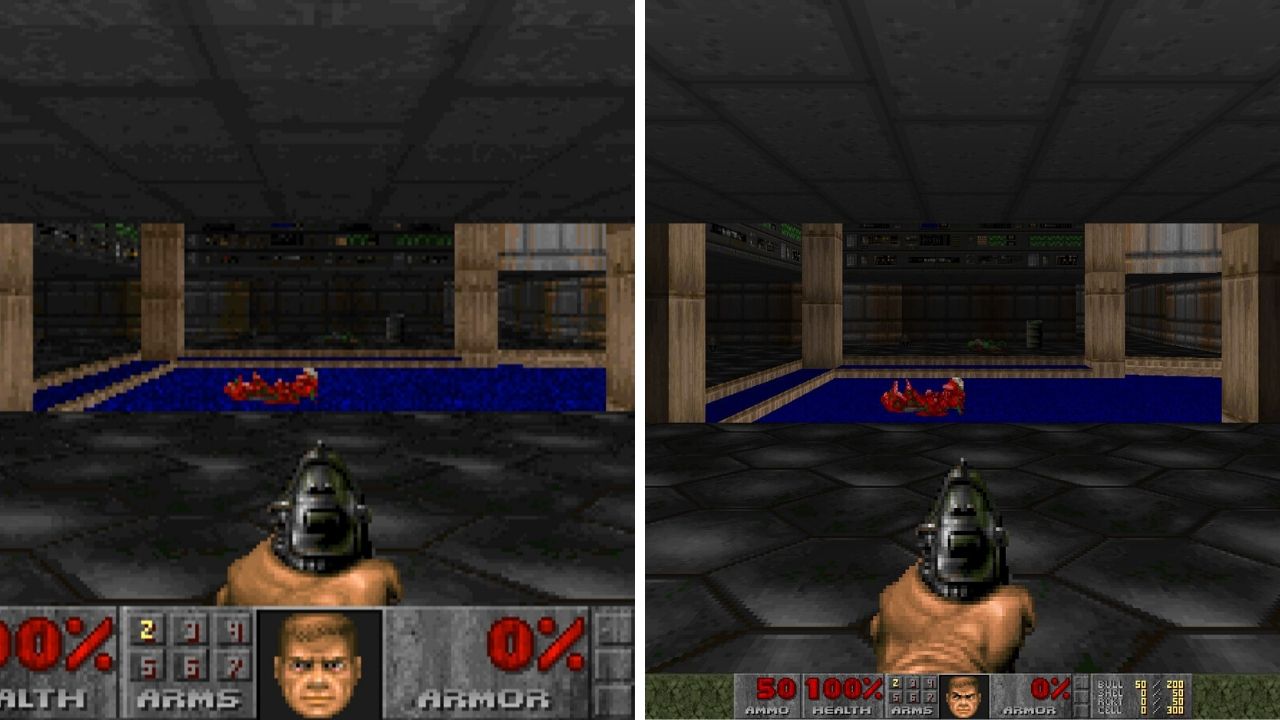Screenshot gépen? Mi se egyszerűbb! Ebben a posztomban 9 példát mutatok arra, hogy hogyan készíthetsz képernyőképet Windows rendszer alatt.
Képmetsző
A Képmetsző a Windows operációs rendszer részét képező program. Elindításához nincs szükség másra, csak arra, hogy gépeld be a nevét a Start menü keresőjébe.
- Az Új opcióra kattintva készíhetsz új screenshotot.
- A Mód segítségével beállíthatod, hogy mit akarsz lefényképezni.
- A Késleltetés lehetőséget ad arra, hogy módosíts a kiválasztott területen vagy ablakon, mielőtt elkészül a screenshot.
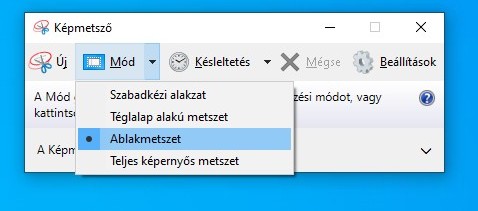
Metszet és vázlat
A Képmetsző hamarosan átadja a helyét a Metszet és vázlat nevű alkalmazásnak. Működési elve hasonló elődjéhez, a fő különbség az opciók elrendezésénél található és pár új funckiót is tartalmaz.
A [Windows] + Shift + S gombokkal is elérhető az alkalmazás.

Print Screen gomb
Windows alatt a Print Screen billentyű segítségével a teljes képernyőről készíthetsz képernyőképet. Az Alt + Print Screen billentyűkombinációval az adott ablakot fényképezheted le.
A kép a vágólapra kerül, kézzel kell beillesztened a választott szerkesztőprogramba, például a Paintbe.
A Print Screen gomb például a következő címkékkel szerepelhet a billentyűzeten:
- Print Screen
- Prt Scr
- Prt Sc

Steam
A Steam segítségével is készíthetsz screenshotot a játékokban. Az alapértelmezett gombja az F12, a képeket a játékok adatlapján találod. Onnan érheted el a képeket tartalmazó könyvtárat is.

Screenshot gépen a GoG Galaxy segítségével
A Steamhez hasonlóan már a GoG Galaxy 2.0 is képes képernyőképek készítésére játék közben. Szintén az F12 az alapértelmezett gombja.

Fraps
A Fraps egy képernyőképek, videók és benchmark készítésére alkalmas program, főleg játékoknál használjuk. Shareware verziója ingyenes elérhető, BMP formátumban tudja menteni a képeket. Mivel régebbi program, inkább DirectX 12 előtti szoftverekhez használják.

MSI Afterburner
Az MSI Afterburner egy általános videókártya szabályzó és benchmark program, amellyel képernyőképek és videók is készíthetőek. (Nem csak MSI kártyákhoz.) Nyisd meg a beállításokat és kattints a Screen Capture fülre!
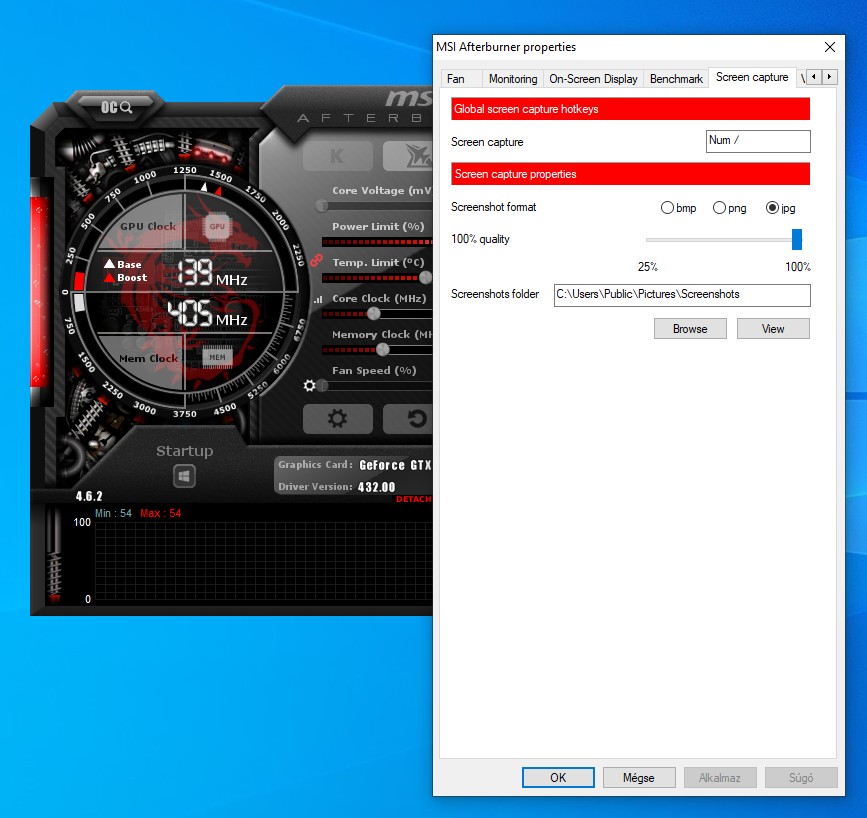
Geforce Experience
A Geforce Experience segítségével screenshotot és jó minőségű videókat is lehet készíteni.
Game Bar
A Game Bar a Windows 10 új eleme, segítségével könnyebben menthető le a képernyő tartalma (főleg játék közben). A [Windows] + G gombbal nyitható meg.
Screenshotot a [Windows] + Alt + Print Screen gombokkal tud készíteni, ezeket a Videók > Képernyőképek mappába menti.
A racionális elérési út: C:\Users[FELHASZNÁLÓNEVED]\Videos\Captures